4 d a te nsc h nit tst ellen einr ic ht en – HEIDENHAIN iTNC 530 (340 420) Benutzerhandbuch
Seite 483
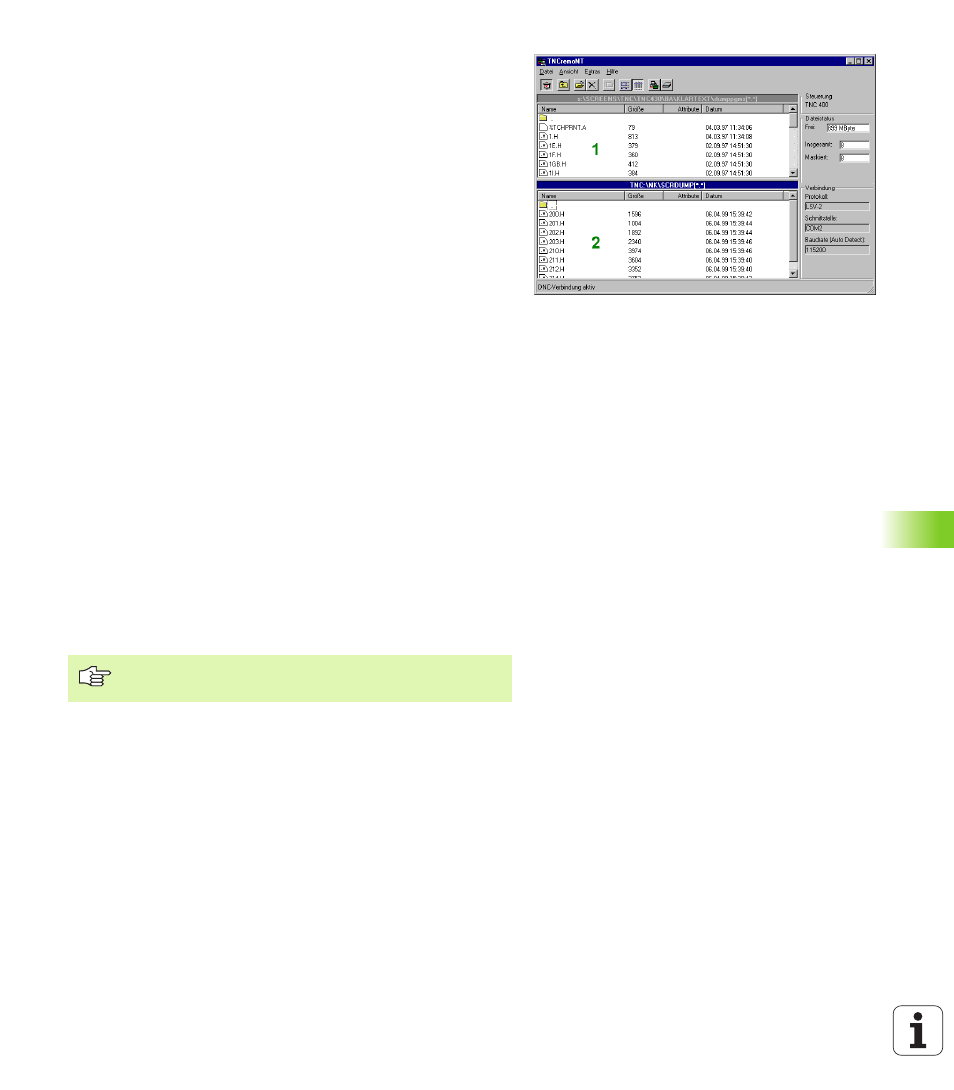
HEIDENHAIN iTNC 530
455
12.4 D
a
te
nsc
h
nit
tst
ellen einr
ic
ht
en
Datenübertragung zwischen TNC und TNCremoNT
Überprüfen Sie, ob:
n
die TNC an der richtigen seriellen Schnittstelle Ihres Rechners, bzw.
am Netzwerk angeschlossen ist
Nachdem Sie TNCremoNT gestartet haben, sehen Sie im oberen Teil
des Hauptfensters
1
alle Dateien, die im aktiven Verzeichnis gespei-
chert sind. Über <Datei>, <Ordner wechseln> können Sie ein beliebi-
ges Laufwerk bzw. ein anderes Verzeichnis auf Ihrem Rechner wäh-
len.
Wenn Sie die Datenübertragung vom PC aus steuern wollen, dann
bauen Sie die Verbindung auf dem PC wie folgt auf:
U
U
U
U
Wählen Sie <Datei>, <Verbindung erstellen>. Die TNCremoNT
empfängt nun die Datei- und Verzeichnis-Struktur von der TNC und
zeigt diese im unteren Teil des Hauptfensters
2
an
U
U
U
U
Um eine Datei von der TNC zum PC zu übertragen, wählen Sie die
Datei im TNC-Fenster durch Mausklick und ziehen die markierte
Datei bei gedrückter Maustaste in das PC-Fenster
1
U
U
U
U
Um eine Datei vom PC zur TNC zu übertragen, wählen Sie die Datei
im PC-Fenster durch Mausklick und ziehen die markierte Datei bei
gedrückter Maustaste in das TNC-Fenster
2
Wenn Sie die Datenübertragung von der TNC aus steuern wollen,
dann bauen Sie die Verbindung auf dem PC wie folgt auf:
U
U
U
U
Wählen Sie <Extras>, <TNCserver>. Die TNCremoNT startet dann
den Serverbetrieb und kann von der TNC Daten empfangen, bzw. an
die TNC Daten senden
U
U
U
U
Wählen Sie auf der TNC die Funktionen zur Datei-Verwaltung über
die Taste PGM MGT (siehe „Datenübertragung zu/von einem exter-
nen Datenträger” auf Seite 58) und übertragen die gewünschten
Dateien
TNCremoNT beenden
Wählen Sie den Menüpunkt <Datei>, <Beenden>
Beachten Sie auch die Hilfefunktion der TNCremo, in der
alle Funktionen erklärt sind